win10系统无法安装.appxbundle程序的解决方法
win10系统无法安装.appxbundle程序的解决方法
1、按下win徽标+i组合键打开设置;
2、点击【应用】-【选择获取应用的位置】;
3、在右侧【仅安装Microsoft Store中的应用有助于保护你的设备】的选项设置为【任何来源】即可!
win10商店下载Sticky Notes(便笺)失败的解决方法
1、首先用浏览器找到想要下载的Microsoft Store应用的web页面,这里以Microsoft 便笺为例,
将链接复制起来:https://www.microsoft.com/zh-cn/p/microsoft-sticky-notes/9nblggh4qghw?activetab=pivot:overviewtab
2、在浏览器中打开:store.rg-adguard.net 将上面复制的链接粘贴到搜索栏中(搜索类型使用默认的URL(link));
3、到名称匹配一致的最高版本(版本数字最大)的链接,注意后缀应该是.appxbundle的链接(bundle表示包含所有相关文件),比如:
Microsoft.MicrosoftStickyNotes_3.7.78.0_neutral_~_8wekyb3d8bbwe.appxbundle
后面对应的有个Expire过期时间(GMT时间),这是由于微软服务器上每次下载的时候生成的链接都是有有效期的,故该链接在到期后就失效,因此需要通过这个网站提供的搜索工具来获取最新的下载链接!
4、点击这个链接后将.appxbundle文件下载到本地;
将下载好的.appxbundle文件复制到没有网络链接的电脑上,和普通的安装程序一样,正常情况下直接双击就可以打开进行安装!
第三方获取AppX包
在微软应用商店搜索应用https://Apps.microsoft.com/store/Apps
然后复制应用商店网页链接到https://store.rg-adguard.net/
以微软截图和草图Appx应用为例:
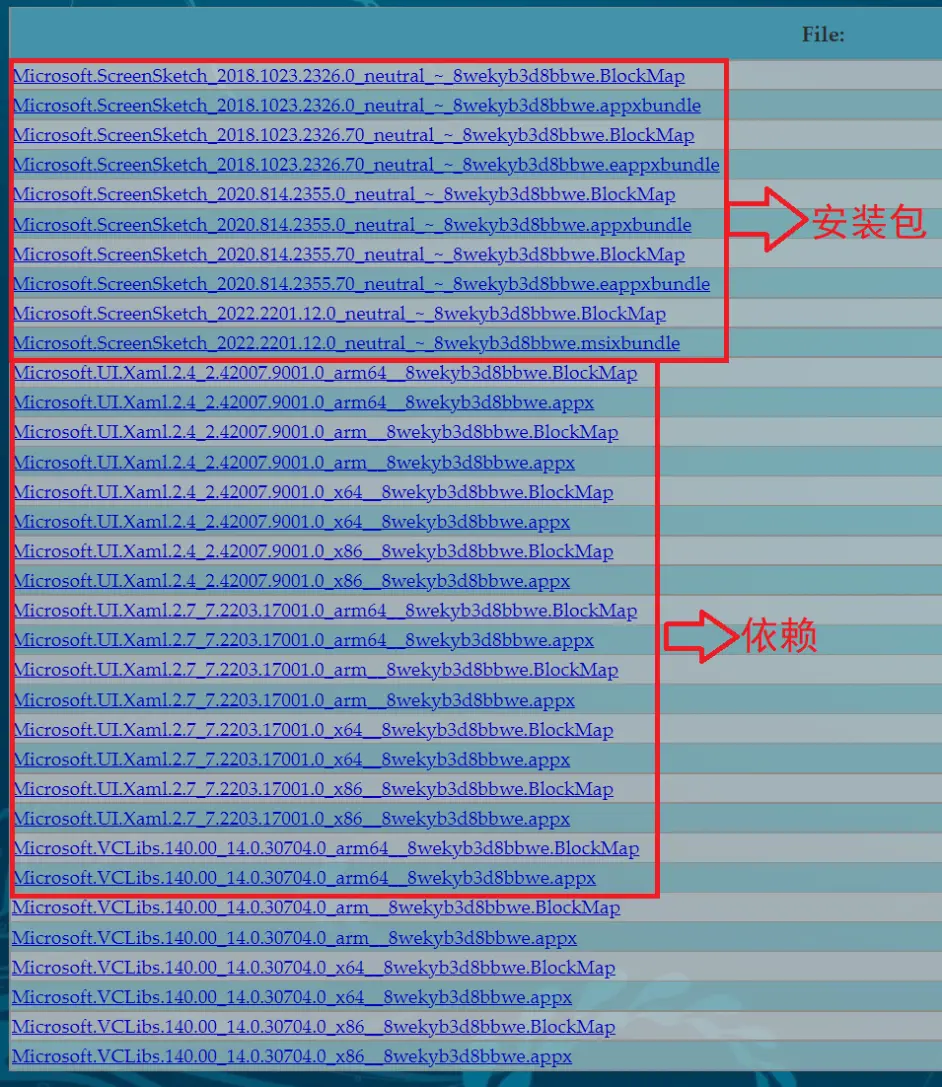
安装包命令(管理员权限Power Shell执行)
Add-AppxPackage -Path xxx.Appx
注:-Path参数后面跟Appx文件路径
依赖问题报错如下图:
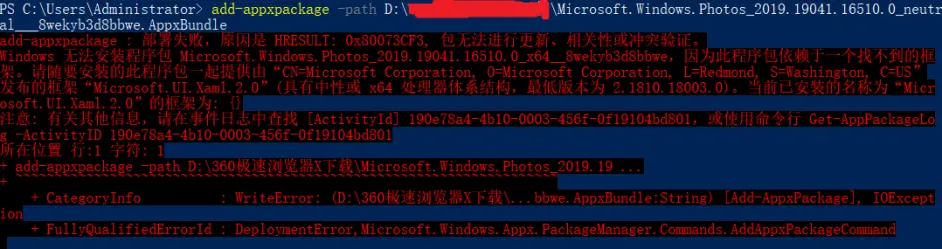
一般有安装报错请安装依赖包
列出目前安装的Appx应用包
Get-AppxPackage | Format-List Name
移除AppX应用包
Get-AppxPackage*AppxName* | Remove-AppxPackage
注意红色区域代码的AppxName 需要你自己在列出的Appx应用包名中选择
例子:移除win10自带计算器
Get-AppxPackage *calculator* | Remove-AppxPackage
注:提示无法同步或者登陆解决方法;错误代码0x80072efd、0x80072eff;
1.打开“运行”输入 inetcpl.cpl(快速打开键盘“田”+“R”键,再输入 inetcpl.cpl)
2.然后去高级那里打开 勾上"使用TLS 1.2"选项,或者还原高级设置。